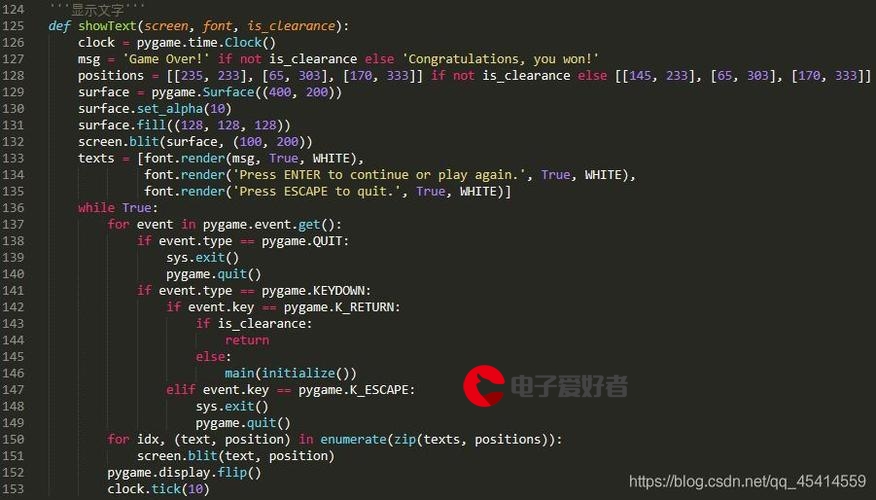 声卡驱动并进行编程"/>
声卡驱动并进行编程"/>
更新惠普笔记本的声卡驱动并进行编程
在本文中,我们将探讨如何更新惠普笔记本的声卡驱动,并介绍如何在编程过程中使用相应的源代码。声卡驱动程序是计算机操作系统中的关键组件,它负责管理和控制声音设备的功能。更新声卡驱动可以解决一些与声音相关的问题,并提供更好的音频性能。
以下是更新惠普笔记本声卡驱动的详细步骤:
-
确定您的声卡型号:首先,您需要确定您的惠普笔记本使用的声卡型号。您可以在设备管理器中找到有关声卡的信息。打开设备管理器的方法是:在Windows操作系统中,按下Win + X键,然后选择"设备管理器"。在设备管理器中,展开"声音、视频和游戏控制器"类别,您将找到声卡设备的名称和型号。
-
访问惠普官方网站:一旦您确定了声卡型号,您可以访问惠普官方网站以获取最新的声卡驱动程序。在网站上,找到支持和驱动程序下载页面,然后输入您的笔记本型号和操作系统信息。您将获得适用于您的设备的最新驱动程序列表。
-
下载并安装驱动程序:从驱动程序列表中选择与您的声卡型号和操作系统匹配的驱动程序版本。下载驱动程序文件并保存到您的计算机上的一个易于访问的位置。然后运行安装程序,按照提示完成驱动程序的安装过程。在安装过程中,可能需要重新启动计算机以使驱动程序生效。
-
验证驱动程序更新:完成驱动程序安装后,您可以验证驱动程序是否成功更新。再次打开设备管理器,展开"声音、视频和游戏控制器"类别,找到您的声卡设备。右键单击设备并选择"属性"。在属性窗口中,切换到"驱动程序"选项卡,您将看到更新后的驱动程序版本信息。如果版本号与您下载的驱动程序一致,那么驱动程序已成功更新。
现在,让我们来看一
更多推荐
更新惠普笔记本的声卡驱动并进行编程












发布评论